Per tradurre l'interfaccia della versione originale del sistema operativo Windows XP, Vista o 7 dall'inglese al russo, è necessario un pacchetto MUI che contenga tutti i testi e le designazioni della lingua inclusi nel sistema operativo.
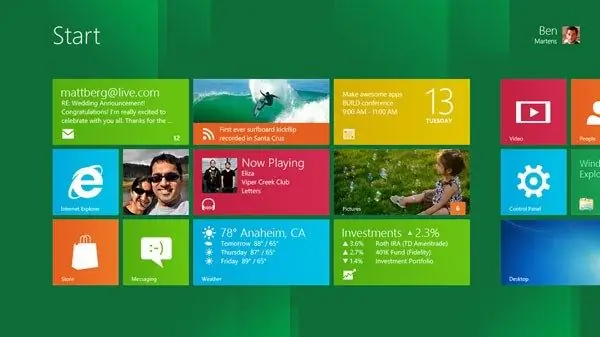
Istruzioni
Passo 1
In ciascuna delle versioni di Microsoft Windows, l'installazione dei language pack MUI ha lo stesso aspetto, alcuni passaggi possono essere saltati o integrati con opzioni, ma in generale l'installazione del russo o di un'altra lingua sull'inglese è identica sia su XP che su 7. Allo stesso tempo, costa tenere in considerazione che in Windows 7 questa opzione è disponibile solo per gli utenti delle distribuzioni Windows 7 Enterprise (Enterprise) e Windows 7 Ultimate (Ultimate). È possibile scaricare i Language Pack dal sito Web ufficiale di Microsoft Windows:
Si propone di installare la lingua russa tramite Internet utilizzando Windows Update. È necessario abilitare gli aggiornamenti automatici e il firewall nel pannello di controllo.
Passo 2
Per le edizioni di Windows Vista o Windows 7, vai su Windows Update. Questo può essere fatto tramite "Start" - Pannello di controllo o inserendo la query di Windows Update nella barra di ricerca per le applicazioni.
Passaggio 3
Controlla gli aggiornamenti Microsoft su Internet facendo clic sul pulsante Controlla online gli aggiornamenti da Microsoft Update e attendi che Windows si connetta al server e controlli i file di aggiornamento più recenti. Durante questo periodo, sarà necessaria una connessione Internet ad alta velocità stabile.
Passaggio 4
Se vengono trovati aggiornamenti, fare clic su Aggiornamenti facoltativi disponibili. Sullo schermo verrà visualizzato un elenco di Language Pack che è possibile installare. Spuntare la lingua richiesta ("russo" o russo), quindi fare clic sul pulsante OK, quindi - Installa aggiornamenti.
Passaggio 5
Dopo aver scaricato un Language Pack, è necessario applicarlo e riavviare il computer affinché le modifiche abbiano effetto. Se necessario, ti verrà richiesto di inserire una password di amministratore se stai tentando di installare una nuova lingua da un account ospite.






